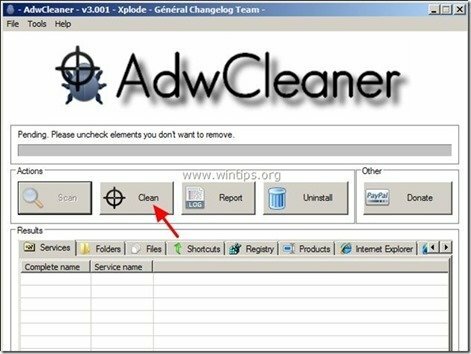Media Player 1.1 je zlonamerna razširitev oglasne programske opreme, ki prikazuje pojavna okna, povezave in besedila oglasne programske opreme v vašem brskalniku. “Media Player 1.1” je mogoče namestiti v običajne internetne brskalnike, Internet Explorer, Mozilla Firefox, Google Chrome za prikazovanje oglasov neznanih založnikov in zaslužek.
"Media Player 1.1” razširitev (dodatek) je težko odstraniti iz brskalnika, ker se samodejno namesti vsakič, ko se brskalnik zažene prek pravilnikov podjetja. “Media Player 1.1” je verjetno nameščen v vašem računalniku, potem ko prenesete in namestite drugo brezplačno programsko opremo iz interneta.
Opomba: Pri nameščanju programske opreme v računalnik morate biti vedno pozorni.
Če želite preprosto odstraniti Media Player 1.1. iz svojega internetnega brskalnika sledite spodnjim korakom:
![media-player-1.1-adware[3] media-player-1.1-adware[3]](/f/0cce23309aac58546391dbc00bd61ddd.jpg)
Kako odstraniti razširitev Media Player 1.1 Adware iz računalnika:
Korak 1. Odstranite program Media Player z nadzorne plošče.
1. Če želite to narediti, pojdite na:
- Windows 8/7/Vista: Start > Nadzorna plošča.
- Windows XP: Začni > Nastavitve > Nadzorna plošča

2. Dvokliknite, da odprete
- Dodajanje ali odstranjevanje programov če imate Windows XP
- Programi in lastnosti če imate Windows 8, 7 ali Vista.
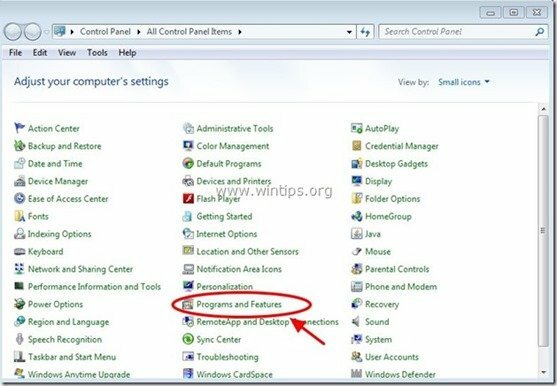
3. Na seznamu programov poiščite in odstrani/odstrani katera koli od teh aplikacij:
- Medijski predvajalnik
- Medijski strežnik 1.1
- Video predvajalnik
- * Odstranite tudi katero koli drugo neznano ali neželeno aplikacijo.
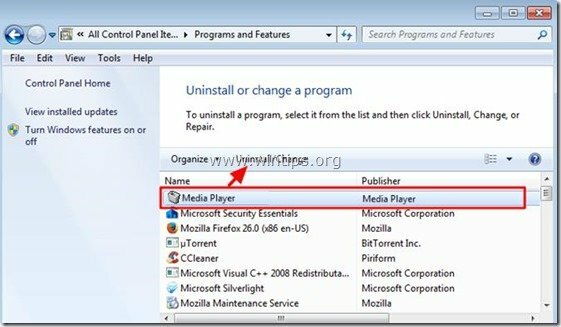
2. korak. Poiščite zlonamerno vrednost Chromovega pravilnika
1. Odprite Google Chrome in na »Naslovna vrstica URL” vrsta: chrome://policy& pritisnite "Vnesite”.
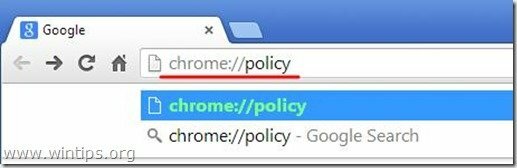
2. V oknu s pravilniki pritisnite "Pokaži vrednost” gumb.
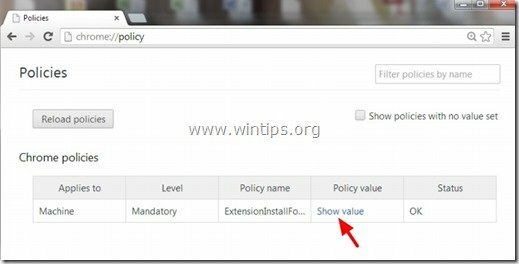
3. Zdaj "Kopirati” pot razširitve zlonamerne mape.
npr. “C:/ProgramData/dgoiddfiaigjfjblblmidmpgokkegkld”
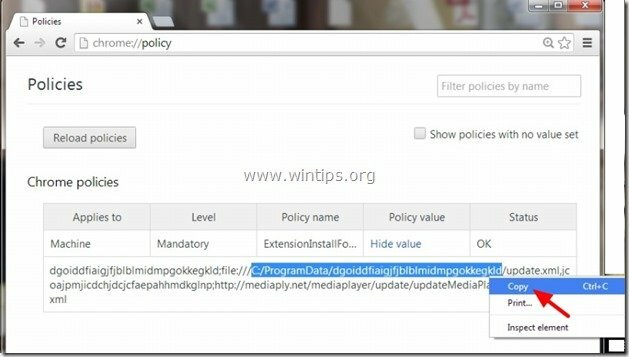
4. Odprite Windows Explorer in "Prilepite” kopirana pot v naslovni vrstici.
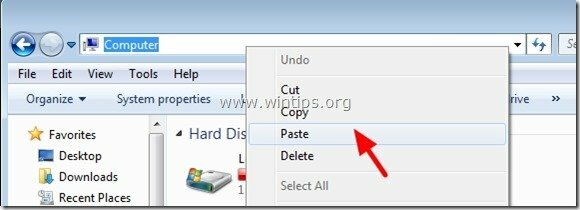
5. Pritisnite »Vnesite” za navigacijo do te poti:
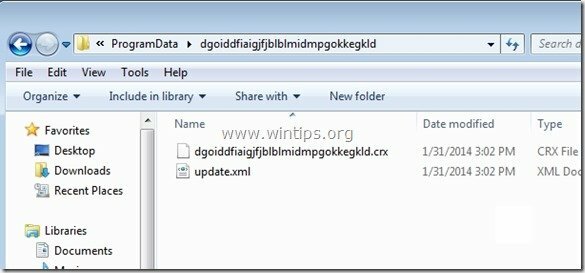
6. Kliknite z miško na nadrejeno mapo: npr. “C:\ProgramData”
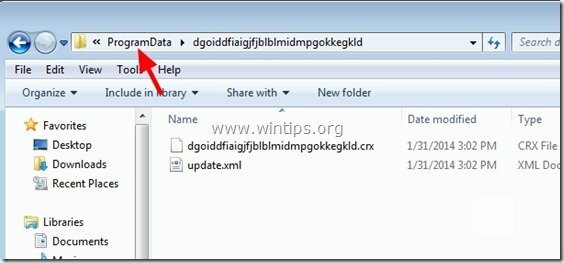
7. Na koncu izbrišite zlonamerno mapo (npr.dgoiddfiaigjfjblblmidmpgokkegkld") od tam.
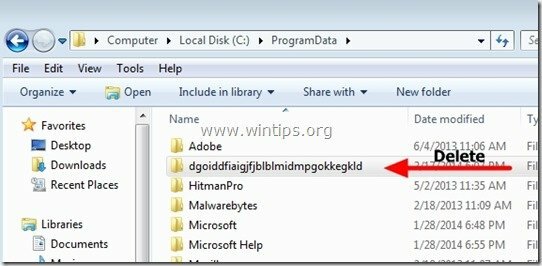
3. korak: Izbrišite »Register. Pol”.
Opaziti: Za izvedbo te naloge morate omogočiti pogled skritih datotek.
- Kako omogočiti prikaz skritih datotek v sistemu Windows 7
- Kako omogočiti pogled skritih datotek v sistemu Windows 8
1. Odprite Windows Explorer in se pomaknite na naslednjo pot: C:\Windows\System32\GroupPolicy
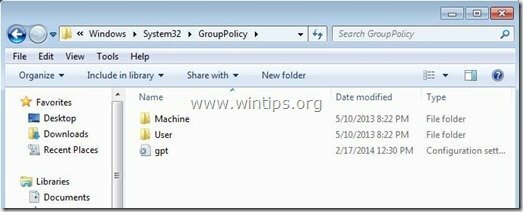
2. V "C:\Windows\System32\GroupPolicy" mapo boste našli dve (2) sledijo mape:
- Stroj
- Uporabnik
![Registry.pol[3] Registry.pol[3]](/f/a0e5ab5d473a78bc67a5ba7fd87df97f.jpg)
3. Odprite obe mapi (Stroj & Uporabnik) in izbrišite katero koli datoteko z imenom "Registry.pol" v njih.
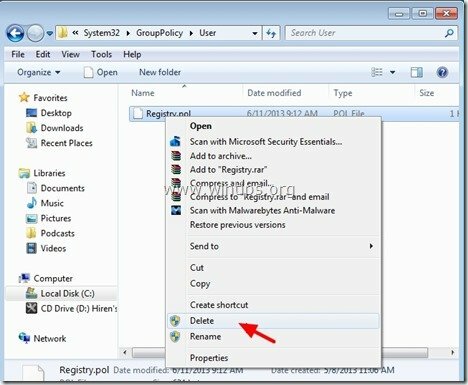
4. korak. Odstranite razširitev »Media Player 1.1« iz Chroma.
1. Prenesi in tečiCCleaner.
2. Pri "CCleanerju" glavno okno, izberite "Orodja« na levem podoknu.

3. v "Orodja"razdelek, izberite"Začeti".

4. Izberite "Chrome” zavihek.
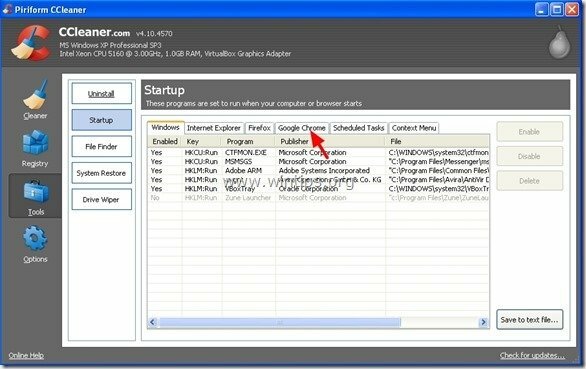
5.Desni klik na neželeni razširitvi na seznamu in izberite "Odprite Vsebujočo mapo”
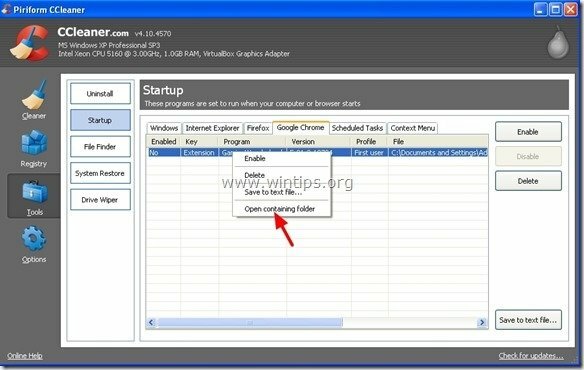
6. Upoštevajte ime mape, iz katere se izvaja neželena razširitev:
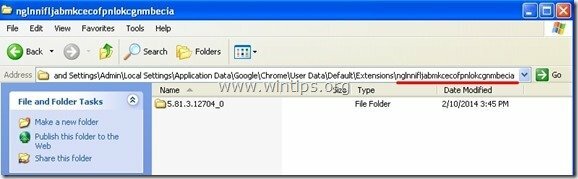
7. Pritisnite "gor” za navigacijo do nadrejene mape.
Windows XP:
C:\Documents and Settings\
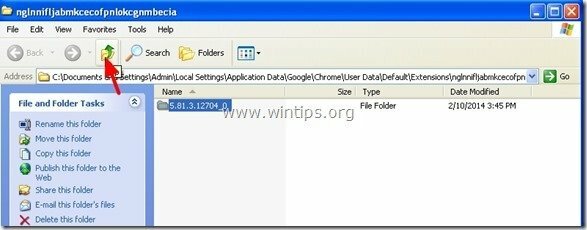
Uporabniki operacijskega sistema Windows 8, 7 in Vista: Kliknite na nadrejeno mapo:
C:\Users\\
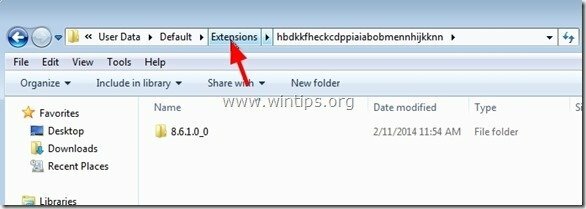
8.Izbriši nezaželeno mapo.
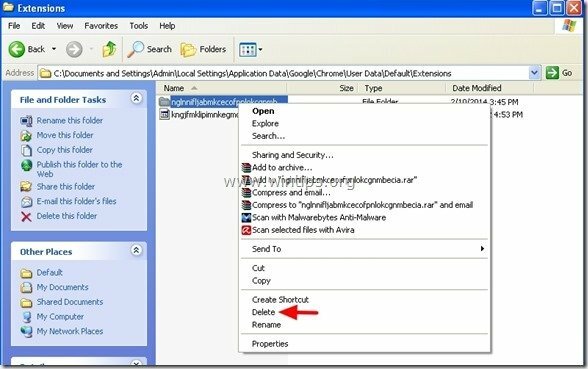
9. Vrnitev na CCleaner & izbrisati neželeno razširitev s seznama.
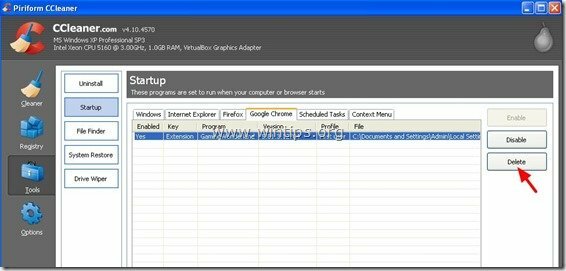
10. Končno poglej "Načrtovana opravila” in od tam izbrišite vse najdene nezaželene ali sumljive vnose.*
* Osebno raje izbrišem iz »Načrtovana opravila” vsako opravilo (vnos), ki izvaja katero koli aplikacijo iz uporabnikovega “Prenosi” ali iz mape “C:\Uporabniki\
npr.
- Da Naloga AmiUpdXp Amonetizé Ltd C:\Users\Admin\AppData\Local\SwvUpdater\Updater.exe
- Da Task FacebookUpdateTaskUserS-1-5-21-2273408809-1896761900-1418304126-1000Core Facebook Inc. C:\Users\Admin\AppData\Local\Facebook\Update\FacebookUpdate.exe /c /nocrashserver
- Da Task FacebookUpdateTaskUserS-1-5-21-2273408809-1896761900-1418304126-1000UA Facebook Inc. C:\Users\Admin\AppData\Local\Facebook\Update\FacebookUpdate.exe /ua /installsource planer
- Da Naloga {338F2208-C868-43CC-9A39-79727B6B23E2} Microsoft Corporation C:\Windows\system32\pcalua.exe -a "C:\Users\Admin\Downloads\psetup (1).exe" -d C:\Users \Admin\Prenosi
- Da Naloga {474AEF97-0C09-4D25-8135-CDA13E8C1338} Microsoft Corporation C:\Windows\system32\pcalua.exe -a "C:\Users\Admin\Downloads\Shockwave_Installer_Slim (9).exe" -d \Admin\Prenosi
- Da Naloga {C05DDE9D-C140-41E5-B35F-33181D34FAFA} Microsoft Corporation C:\Windows\system32\pcalua.exe -a C:\Users\Admin\Downloads\WindowsPhone.exe -d C:\Users\Admin\Downloads
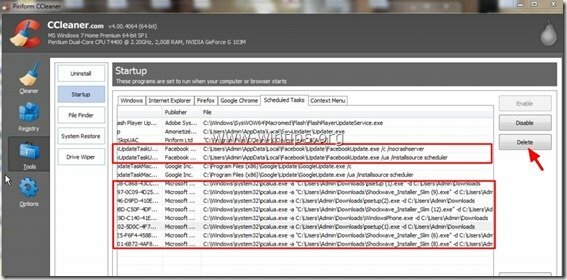
11. Zapri CCleaner.
5. korak. Odstrani Zlonamerni vnosi v registru Media Player 1.1*
*Opaziti: Številne razširitve, ki so bile nameščene s pravilnikom podjetja, ne dodajajo dodatnih vnosov v register Windows. Zato sledite tem koraku le kot previdnost.
1. Odprite urejevalnik registra.
Če želite to narediti, odprite "teci” ukaz* in v polje za iskanje (zaženi) vnesite “regedit” in pritisnite “Vnesite”.
* Kako odpreti "teci” ukaz:
Windows XP:
Kliknite na "Začni” in izberite “teci”.
Windows 7, Vista
Kliknite na "Začni" in kliknite na "Iskanje"škatla.
Windows 8:
Desni klik v spodnjem levem kotu in izberite »teci”.
2. V urejevalniku registra kliknite »Uredi” meni izberite “Najti”
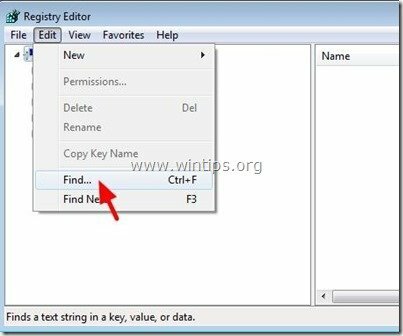
3. VNajdi kaj” polje, vnesite: ExtensionInstallForcelist
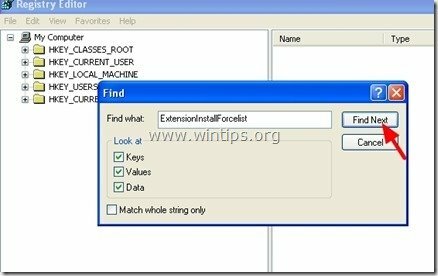
4. Zdaj si oglejte desno podokno v "ExtensionInstallForcelist« najdeni ključ in izbrišite vse vrednosti, ki jih najdete pod "Privzeto" vrednost:
npr. ime = 1 | Vrsta = REG_SZ | Podatki =kghfjkuefkjhfehfio; file:///C:/Documents and Settings/Application Data…..
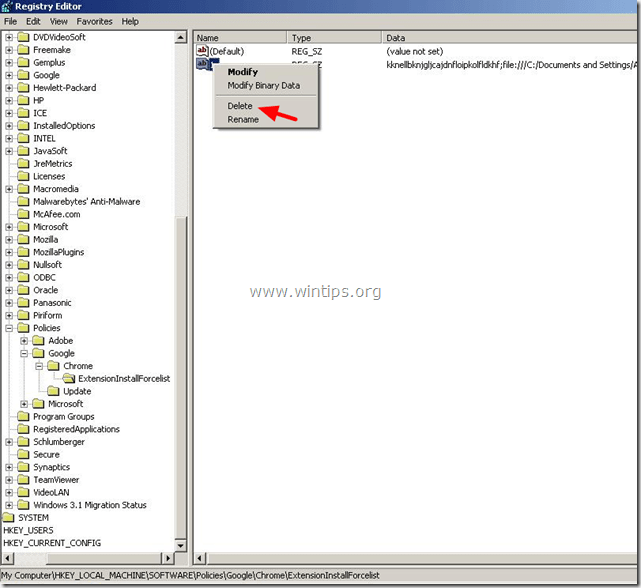
5. Pritisnite "F3” na tipkovnici, da poiščete naslednji “ExtensionInstallForcelist”ključ v svoj register in ponovite isti postopek (izbrišite dodatne vrednosti v desnem podoknu). *
* Opomba: V računalniku z operacijskim sistemom Windows XP se "ExtensionInstallForcelist” ključ najdemo 3 (tri) krat na teh lokacijah v registru:
- HKEY_CURRENT_USER\Software\Microsoft\Windows\CurrentVersion\Group Policy Objects\{9A8EC6CB-DD83-4E3E-9829-71ED9CEAC021}Machine\Software\Policies\Google\Chrome\ExtensionInstallForcelist
- HKEY_LOCAL_MACHINE\SOFTWARE\Policies\Google\Chrome\ExtensionInstallForcelist
- HKEY_USERS\S-1-5-21-606747145-746137067-854245398-1003\Software\Microsoft\Windows\CurrentVersion\Group Policy Objekti\{9A8EC6CB-DD83-4E3E-9829-71ED9CEAC021}Machine\Software\Policies\Google\Chrome\ExtensionInstallForcelist
6. Zapri"urejevalnik registra”.
6. korak: Očistite preostalo Adware z uporabo »AdwCleaner«.
1. Prenesite in shranite "AdwCleaner” pripomoček na namizju.
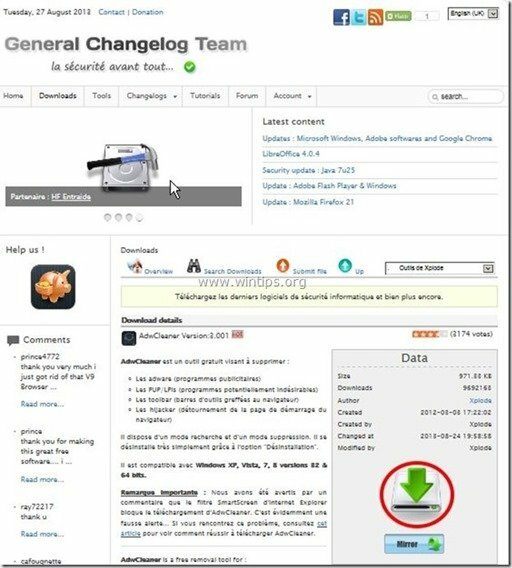
2. Zaprite vse odprte programe in Dvojni klik odpreti "AdwCleaner" z namizja.
3. Pritisnite "Skeniraj”.
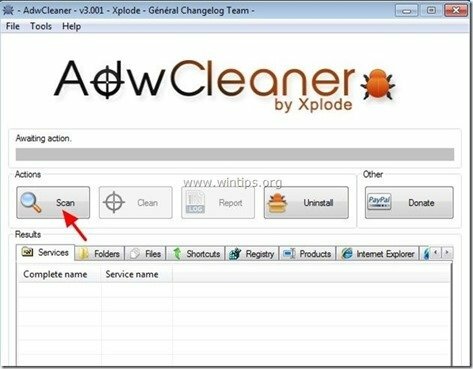
4. Ko je skeniranje končano, pritisnite »Čisto«, da odstranite vse neželene zlonamerne vnose.
4. Pritisnite "v redu” ob “AdwCleaner – Informacije” in pritisnite "v redu" ponovno da znova zaženete računalnik.

5. Ko se računalnik znova zažene, blizu "AdwCleaner" informacije (readme) in nadaljujte na naslednji korak.
7. korak. Čisti vaš računalnik ne ostane zlonamerne grožnje.
Prenesi in namestite eden najbolj zanesljivih BREZPLAČNIH programov za preprečevanje zlonamerne programske opreme danes za čiščenje vašega računalnika pred preostalimi zlonamernimi grožnjami. Če želite biti nenehno zaščiteni pred grožnjami zlonamerne programske opreme, obstoječimi in prihodnjimi, vam priporočamo, da namestite Malwarebytes Anti-Malware PRO:
Malwarebytes™ zaščita
Odstrani vohunsko, oglasno in zlonamerno programsko opremo.
Začnite svoj brezplačen prenos zdaj!
*Če ne veste, kako namestiti in uporabljati »MalwareBytes Anti-Malware«, preberite te navodila.
nasvet: Da zagotovite, da je vaš računalnik čist in varen, izvedite popolno skeniranje Malwarebytes' Anti-Malware v "Varnem načinu" Windows.*
*Če želite preklopiti v varen način Windows, pritisnite "F8", ko se vaš računalnik zažene, preden se prikaže logotip Windows. Ko "Meni z naprednimi možnostmi sistema Windows” se prikaže na vašem zaslonu, uporabite puščične tipke na tipkovnici, da se pomaknete na Varni način možnost in nato pritisnite “ENTER“.
8. korak. Očistite neželene datoteke in vnose.
Uporaba "CCleaner” program in nadaljujte z čist vaš sistem iz začasne internetne datoteke in neveljavni vnosi v register.*
*Če ne veste, kako namestiti in uporabljati "CCleaner", preberi te navodila.